PDF补丁丁是一个用于修改PDF文件信息的工具,这款软件可以说比市面上很多pdf编辑工具都要好用,软件包含了修改 PDF、编辑 PDF 书签、合并、拆分、提取页面内容、OCR 等功能,可以满足你对pdf编辑工具的一切需求。
PDF补丁丁功能:
修改PDF信息:修改文档属性、页码编号、页面链接、页面尺寸;删除自动打开网页等动作,去除复制及打印限制;设置阅读器初始模式。
贴心PDF书签编辑器:可批量修改PDF书签属性(颜色、样式、目标页码、缩放比例等),在书签中执行查找替换(支持正则表达式及XPath匹配)。
生成PDF书签:无需手工输入,自动识别正文标题或目录,为PDF文档生成书签。
制作PDF文件:合并已有PDF文件或图片,生成新的PDF文件(可挂上书签)。
拆分或合并PDF文件,并保留原文件的书签或挂上新的书签。
高速无损导出PDF文档的图片。
提取或删除PDF文档中指定的页面,调整PDF文档的页面顺序。
根据PDF文档元数据重命名PDF文件名。
调用微软 Office 的图像识别引擎分析PDF文档图片中的文字;将图片PDF的目录页转换为PDF书签。识别结果可写入PDF文件。
分析文档结构:以树视图显示PDF文档结构,可编辑修改PDF文档节点,或将PDF文档导出成XML文件,供PDF爱好者分析、调试之用。
永久免费,绝不过期,无广告,无弹出废话对话框。
运行环境:
.NET Framework 2.0 (建议安装 SP2,Windows Vista、Windows 7 及更高版本已内置)
用于识别文字功能的 Microsoft Office 2003(或2007)的 Document Imaging 组件(MODI)
说明:Office 2010 没有 MODI 组件,请参考此文介绍的办法安装该组件。
下载并安装 MDI to TIFF File Converter,若要下载并安装 MDI to TIFF File Converter。
批量删除PDF文档的第一页和最后一页:
注:本教程所述操作步骤及截图均可能随软件升级而变化,请以最新版软件及配套的使用手册为准。

近来有网友询问他下载了一批PDF文档,每个文档的第一页和最后一页都是广告,不知道如何批量删除。
操作步骤很简单,只需要按几下鼠标键即可,整个过程如下所述:
先在左边的功能栏中选择“提取页面”功能,然后点击“原始PDF文件”右边的“浏览”按钮,在弹出的打开文件对话框中,选择需要重排页面顺序的PDF文档(可多选)。
在“输出PDF文件”右边的文本框中,输入输出路径(本示例中为“M:\”),然后用鼠标右键点击该文本框,在弹出的上下文菜单中选择“<源文件名>”,插入源文件名替代符,表示按原始PDF文件的文件名输出到输出目录。
在排除页码范围中输入“1,-1”,“1”表示文档第1页,“-1”表示文档最后一页。(如果需要删除文档最后三页,可输入“-3--1”,即倒数第三页到倒数第一页)
最终的操作界面如上图所示。点击“提取页面”按钮,即可将删除第一页和最后一页的新PDF文件保存到输出路径。












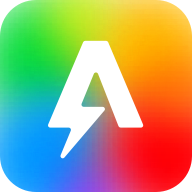









 大小: 269.2M
大小: 269.2M
 大小: 127.3M
大小: 127.3M
 大小: 25KB
大小: 25KB PDF文件转换成Word(Solid Converter PDF)10.0.9341.3476 中文特别版
PDF文件转换成Word(Solid Converter PDF)10.0.9341.3476 中文特别版  Restorator 2009V1807Bulid绿色中文免费版
Restorator 2009V1807Bulid绿色中文免费版  汉王PDF转Wordv8.1简体中文版
汉王PDF转Wordv8.1简体中文版  得力PDF转WORDv1.8.6.6 官方免费版
得力PDF转WORDv1.8.6.6 官方免费版  福昕PDF转Word转换器4.0.0.1211官方免费版
福昕PDF转Word转换器4.0.0.1211官方免费版  PDF修改器2.5.2.0 绿色免费版
PDF修改器2.5.2.0 绿色免费版  Flash转换工具Magic Swf2Avi2008 汉化特别版
Flash转换工具Magic Swf2Avi2008 汉化特别版  Excel文件修复工具(GetData Repair My Excel)v1.1.0.71 英文破解版
Excel文件修复工具(GetData Repair My Excel)v1.1.0.71 英文破解版  DocTranslate(翻译Doc和Ppt文档的语言)V1.1.0.2英文绿色版
DocTranslate(翻译Doc和Ppt文档的语言)V1.1.0.2英文绿色版  扬帆绿色软件制作工具那片叶子最终版
扬帆绿色软件制作工具那片叶子最终版  Cogniview PDF2XL Enterprise(把pdf转换excel工具)v4.6.0.179英文绿色特别版
Cogniview PDF2XL Enterprise(把pdf转换excel工具)v4.6.0.179英文绿色特别版  Abdio PDF Converter Pro(转换文件格式到PDF)V6.1英文安装版
Abdio PDF Converter Pro(转换文件格式到PDF)V6.1英文安装版  CFA FileList(快速的解出文件列表)V2.01英文安装版
CFA FileList(快速的解出文件列表)V2.01英文安装版  用友U8科目错误修正工具V1.0绿色版
用友U8科目错误修正工具V1.0绿色版  AJC Grep(文件搜索替换、数据提取)V1.3.4绿色英文特别版
AJC Grep(文件搜索替换、数据提取)V1.3.4绿色英文特别版  RecycleBinExV1.0.5.530 汉化绿色版
RecycleBinExV1.0.5.530 汉化绿色版  AJC Diffv1.91英文绿色特别版
AJC Diffv1.91英文绿色特别版